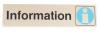Kuinka numeroida rivejä automaattisesti Excel-laskentataulukossa
Kuvan luotto: Manuel Breva Colmeiro/Moment/GettyImages
Jos käytät Microsoft Exceliä, on usein hyödyllistä numeroida tietyt rivit laskentataulukossa, jotta voit seurata järjestystä, jossa tietueet vastaanotit ja mihin ne menevät tietoluettelossa. Tämä voi myös olla hyödyllinen tapa määrittää yksilöllinen tunnistenumero jokaiselle tietueelle, kuten yrityksesi asiakkaalle tai sinulle aiheutuneelle kululle. Voit numeroida rivejä vetämällä numeroa alaspäin laskentataulukon läpi saadaksesi sarakkeen, jonka numerot kasvavat, tai käyttämällä sisäänrakennettuja toimintoja, jotka viittaavat nykyisen rivin numeroon.
Rivit ja sarakkeet Excelissä
Kuten useimmat muut nykyaikaiset taulukkolaskentaohjelmat, Microsoft Excel järjestää tiedot rivejä ja sarakkeita. Rivit numeroidaan tavallisesti alkaen numerosta ykkösestä, kun taas sarakkeet on järjestetty kirjaimilla alkaen A.
Päivän video
Vaikka Exceliä ja muita laskentataulukoita voidaan käyttää monin eri tavoin, on yleistä järjestää tiedot riveille, joissa jokainen rivi edustaa kaikkia tietoja tietystä henkilöstä tai asiasta, kuten yrityksen asiakkaasta tai ostosta tehty. Tällaisissa järjestelmissä sarakkeita käytetään yleensä säilyttämään tietyt attribuutit, jotka ovat olemassa jokaisessa tiedossa. Esimerkiksi jokaisen asiakkaan nimi voidaan laittaa yhteen sarakkeeseen ja kunkin puhelinnumero toiseen sarakkeeseen.
Usein laskentataulukon ensimmäistä riviä käytetään otsikona määrittämään, mitä kukin sarake sisältää. Joissakin tapauksissa sinulla voi olla myös otsikkosarakkeita, jotka määrittelevät jonkinlaista tietoa kunkin rivin sisällöstä.
Rivien numerointi Excelissä
Excelin rivit numeroidaan automaattisesti, mutta tämä numerointi tallennetaan itse laskentataulukon ulkopuolelle. Jos haluat luoda laskentataulukkoon varsinaisen sarakkeen rivinumeroilla, sinun on tehtävä se itse.
Yksi tapa tehdä tämä on kirjoittaa ensimmäinen haluamasi numero ensimmäiselle riville, jonka haluat numeroida. Voit haluta tämän numerointijärjestelmän olevan erilainen kuin merkin kyljessä näkyvät numerot laskentataulukkoa, koska jos sinulla on otsikkorivi tai -rivejä, et ehkä halua sisällyttää niitä numerointiin järjestelmä. Kirjoita sitten seuraava numero, jota haluat käyttää seuraavalle riville, jotta voit määrittää mallin, jota Excel noudattaa rivien numeroinnissa.
Valitse seuraavaksi kaksi numerointisolua ja napsauta solun oikeaa alakulmaa ja vedä se alas laskentataulukon kautta luodaksesi kasvavan numerosarakkeen koko tiedostoon. Tiedostossasi pitäisi näkyä kasvavien numeroiden sarake, ja jos lisäät myöhemmin uusia rivejä, voit toistaa tämän toiminnon lisätäksesi uusia numeroita näihin uusiin riveihin. Huomaa, että jos järjestät laskentataulukon rivit uudelleen, esimerkiksi lajittelemalla ne, nämä numerot pysyvät paikoillaan. Voit päättää, haluatko numeroida rivit uudelleen järjestyksen jälkeen merkitsemällä ensimmäiset aloitusnumerosta ja vetämällä numerot uudelleen alas laskentataulukon läpi.
Rivi Excel -funktion käyttäminen
Excel sisältää funktion nimeltä Rivi joka palauttaa automaattisesti laskentataulukon nykyisen rivin numeron. Voit käyttää sitä rivien numeroimiseen kirjoittamalla "=Rivi()"solussa. Voit käyttää tätä osana kaavaa laskeaksesi määriä rivinumeron perusteella.
Jos haluat käyttää tätä toimintoa useiden rivien numeroimiseen, voit vetää kaavan alas sarakkeen läpi kullekin laskentataulukon riville, jonka haluat numeroida. Muista, että jos järjestät laskentataulukon rivit uudelleen esimerkiksi lajittelemalla ja lasket sitten kaavat uudelleen, näet rivinumeron muuttuvan vastaamaan uutta rivijärjestystä.